电脑Excel保存文件的方法有多种,包括:点击保存按钮、使用快捷键、选择另存为选项、自动保存功能。其中,最常用且简单的方法是使用快捷键保存,具体操作是按下键盘上的Ctrl键和S键。这种方法不仅快速,而且可以避免因忘记保存而导致的数据丢失。接下来,我们将详细介绍各种保存方法,帮助你更好地管理和保存Excel文件。
一、点击保存按钮
1、工具栏上的保存按钮
在Excel界面的左上角,你会看到一个软盘图标,这就是保存按钮。点击这个按钮,Excel会将当前工作簿保存到默认的文件路径。如果这是你第一次保存文件,系统会弹出一个对话框,要求你指定文件的名称和保存位置。
2、快速访问工具栏
你也可以将保存按钮添加到快速访问工具栏中,这样可以更方便地进行保存操作。只需右键点击保存按钮,然后选择“添加到快速访问工具栏”即可。
二、使用快捷键
1、Ctrl + S
最常用的快捷键是Ctrl + S。按下这两个键,Excel会立即保存当前文件。如果文件未命名,系统会自动弹出“另存为”对话框,要求你指定文件名和保存位置。
2、Ctrl + Shift + S
这个快捷键用于“另存为”操作。按下Ctrl + Shift + S,系统会直接弹出“另存为”对话框,这对于需要创建文件副本或将文件保存到不同位置的情况特别有用。
三、选择另存为选项
1、文件菜单中的另存为
点击Excel界面左上角的“文件”菜单,然后选择“另存为”。在弹出的对话框中,你可以选择文件的保存路径、文件名和文件格式。这个选项非常适合需要改变文件格式或保存到特定位置的情况。
2、云端保存
Excel还支持将文件保存到云端,如OneDrive或SharePoint。选择“另存为”后,你可以选择将文件保存到云端,这样即使在不同设备上也可以访问和编辑文件。
四、自动保存功能
1、启用自动保存
Excel 2016及以后的版本中,微软引入了自动保存功能。这项功能默认是开启的,你可以在Excel界面的左上角看到一个“自动保存”开关。如果未开启,只需点击开关将其打开。
2、设置自动保存间隔
你可以自定义自动保存的时间间隔。点击“文件”菜单,选择“选项”,然后在“保存”选项卡中,你可以设置自动保存的时间间隔(例如每5分钟保存一次)。
五、保存文件格式的选择
1、常见文件格式
Excel支持多种文件格式,如.xlsx、.xls、.csv、.pdf等。默认的保存格式是.xlsx,但你也可以根据需要选择其他格式。例如,.csv格式适用于简单数据的导入导出,而.pdf格式适合用于报告和文档的分享。
2、兼容性问题
如果你需要与使用旧版本Excel的用户分享文件,可以选择将文件保存为.xls格式。这种格式在兼容性方面表现更好,但可能会丢失一些新版本Excel特有的功能。
六、文件命名和管理
1、命名规范
文件命名时,建议使用有意义的名称,包括日期、内容描述等信息。这样可以方便后续查找和管理。例如,“2023年Q1财务报表.xlsx”比“财务报表.xlsx”更具识别性。
2、文件夹管理
将文件保存在有序的文件夹中,可以提高工作效率。你可以根据项目、日期或类型创建文件夹,这样在需要查找某个文件时会更加方便快捷。
七、保存后的文件操作
1、备份文件
为了防止数据丢失,建议定期备份重要文件。你可以将文件复制到外部存储设备或云存储中,确保在原文件损坏或丢失时有备份可用。
2、版本控制
如果文件需要多次修改,建议使用版本控制功能。你可以在文件名中添加版本号(如v1、v2),或使用Excel的版本历史功能,这样可以随时回溯到之前的版本,确保数据的准确性。
八、常见问题及解决方法
1、文件未保存的提示
如果你在关闭Excel时看到未保存的提示,不要忽视。立即选择保存或另存为,以免丢失重要数据。
2、文件损坏
如果文件损坏无法打开,Excel提供了“修复”功能。打开Excel,选择“文件”菜单,点击“打开”,然后选择“修复”选项,系统会尝试修复损坏的文件。
3、保存权限问题
在保存文件时,如果遇到权限问题,可能是因为文件路径或文件夹的权限设置。你可以尝试选择其他路径保存,或联系系统管理员解决权限问题。
通过以上方法和技巧,你可以更高效、更安全地保存Excel文件,确保数据的完整性和可用性。希望这些内容对你有所帮助。
相关问答FAQs:
1. 如何在电脑上保存Excel文件?
在Excel软件中,点击左上角的“文件”选项。
在下拉菜单中,选择“保存”选项。
弹出的保存对话框中,选择保存的位置和文件名,并点击“保存”按钮。
2. 如何设置Excel文件的保存格式?
在保存对话框中,可以选择不同的文件格式进行保存。
如果要保存为Excel文件格式,选择“.xlsx”或“.xls”文件格式。
如果要保存为其他格式,如CSV、PDF等,选择对应的文件格式即可。
3. 如何设置Excel文件的自动保存功能?
在Excel软件中,点击左上角的“文件”选项。
在下拉菜单中,选择“选项”选项。
在弹出的选项对话框中,选择“保存”选项。
在“保存”选项中,可以设置自动保存的时间间隔和保存的文件路径。勾选“自动保存”选项即可启用自动保存功能。
原创文章,作者:Edit2,如若转载,请注明出处:https://docs.pingcode.com/baike/4904870